iPhone PC Suite 2.6.1.106
Эта программа может управлять и редактировать данные на iPhone: производить управление фотографиями, музыкой, видео, телефоном, установленными ПО (и устанавливать новые), заметками, контактами, закладками, темами, рингтонами, смсками, обоями. Есть встроенный файловый менеджер, конвертор рингтонов, видео и аудио файлов. Есть и множество других функций.



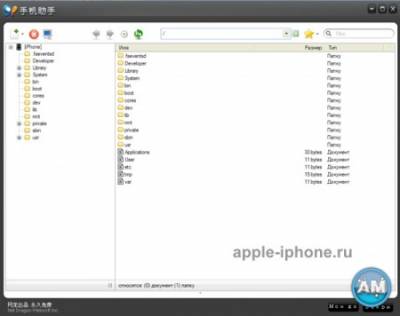
iPhone PC Suite умеет делать все, что нужно для удобной работы с iPhone: любые операции с тюнингом iPhone, делает рингтоны простым перетаскиванием файла, делает книги из текста (просто указываете текст и прогамма делает книгу), устанавливает и удаляет любые приложения , видит и редактирует любые папки и файлы, контакты, СМС, фото, видео, музыку, календарь, делает бэкап и восстановление, перезагружает iPhone в случае зависания телефона в любом состоянии. Программа автоматически обновляется, бесплатная с красивым интерфейсом и понятна любому пользователю. Не нужно никакого iTunes. Работает с прошивками 1.x, 2.x, 3.x с iPhone 3G, iPhone 2G и с последней моделью iPhone 3GS. Уверен, что будет работать и с iPhone 4G Спасает телефон от перепрошивки, главное - делайте почаще резервные копии этой программой, она очень проста и удобна в использовании.
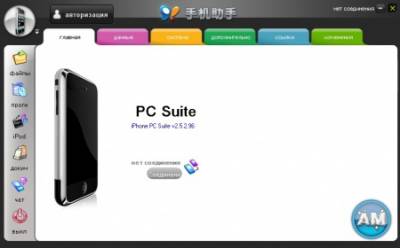
Программа iPhone PC Suite
- бесплатна
- работает с прошивками 1.x, 2.x и 3.x
- функционирует только под Windows XP, Windows Vista и Windows 7 (32 и 64-битные)
Возможности программы
Файлы - прямой доступ к файловой системе iPhone с возможностью копирования с iPhone на компьютер и с компьютера на iPhone файлов и папок. Удобный и быстрый файловый менеджер для iPhone.
Права доступа - позволяет выставлять права доступа (755, 644 и т. д.)
Фото - управление изображениями (фотографиями). Можно закачивать в телефон картинки большого размера.
Документы - управление документами
iPod - управление музыкой и видео. Можно скачивать музыку с iPhone на компьютер (к сожалению, в обратном направление пока нельзя).
Контакты - управление контактами
SMS - управление СМС-сообщениями
Календарь - управление расписанием
Заметки - управление Вашими заметками
E-Books - управление электронными кингами. Позволяет создать книги в формате html для чтения их на телефоне (обрабатывает umd и txt файлы).
История звонков - управление звонками
Safari - управление закладками Safari
Часы - управление будильниками
Лечение белого яблока - инструмент для восстановления ошибок
Восстановление иконок - инструмент для восстановления иконок на рабочем столе iPhone
Приложения - управление программами
Перемещение данных на другой iPhone - возможность выборочного переноса данных на другой iPhone
Backup - создание резервных копий. Позволяет создавать точки восстановления с выбранными параметрами и затем восстанавливать их через Restore
Backup в Интернете - создание резервных копий и сохранение их в Интернете
Restore - восстановление из резервных копий
Обои - управление обоями
Темы - управление темами
Рингтоны - управление рингтонами, включая создание рингтонов из любых мелодий. умеет изменять звуки UISounds и добавлять новые собственные рингтоны в iTunes_Control. Умеет конвертировать из mp3 и wav в m4r. (недостаток: при синхронизации с iTunes рингтоны удаляются).
Скриншоты - управление скриншотами
Конвертер - конвертер видео- и аудио-файлов в формат iPhone
СМС-чат - возможность организовать SMS чат.
В iPhone PC Suite есть возможность соединения с iPhone через USB или Wi-Fi
Рекомендую не морочиться с iTunes, а скачать нормальный iPhone PC Suite.
ВАЖНО
Перед установкой iPhone PC Suite перезагрузите iPhone.
Скачать iPhone PC Suite 2.6.1.106 iphone_pc_suite_v2.6.1.106.exe [28.54 Mb]
Русификация iPhone PC Suite
Программа написана китайскими разработчиками и по умолчанию в ней есть китайский и английский языки.
Для установки русского языка запустите готовый ФАЙЛ РУСИФИКАЦИИ iPhone_PC_Suite_Russian_Lang.exe [152.33 Kb] (cкачиваний: 3423) или скачайте языковой файл с русским переводом ru-RU.zip [32.78 Kb] (cкачиваний: 906).
Этот файл нужно распаковать и поместить в папку LangPack, которая находится в корне программы.
по умолчанию программа iPhone PC Suite устанавливается в директорию C:\Program Files\NetDragon\91 Mobile\iPhone, в этой директории и находится папка LangPack.
После запуска программы в нижнем правом углу компьютера (в трее) по правой кнопке мыши появится выпадающее меню.
выберите русский язык
А можно выбрать русский язык еще проще
После этого программа перезагрузится и в ней появится русский.
Для корректной работы с iPhone PC Suite потребуется установить Microsoft NET Framework
Скачать NET Framework можно по ссылке ниже.
Скачать Microsoft .NET Framework 3.5
Внимание!
Если у Вас при установке на компьютер iPhone PC Suite появляется ошибка
The application failed to initialize properly (0xc0000135)
то это означает, что на компьютере не установлена последняя версия Microsoft NET Framework.
Внимание!!!
Программа iPhone PC Suite предназначена только для компьютеров с Microsoft Windows XP и Vista.
Пользователям Mac OS X она не подойдет!
ПРЕДУПРЕЖДЕНИЕ
Если у вас прошивка 3.x, то НЕ НАДО копировать в iPhone приложения с прошивок 1.х и 2.x, они работать не будут!
Размещение файлов в iPhone> (полезно знать)
Стандартные приложения находятся в /Applications
Приложения из App Store находятся в папке /private/var/mobile/Applications
Обои лежат в /Library/Wallpaper
Фото с камеры находятся в папке /private/var/mobile/Media/DCIM/100APPLE
AddressBook, SMS и Mail расположены в папке /private/var/mobile/Library
Темы расположены в папке /Library/Themes
Рингтоны размещаются в папке /private/var/mobile/Media/iTunes_Control/Ringtones/
Музыка и фильмы хранятся в папке /private/var/mobile/Media/iTunes_Control/Music/
Звуки находятся в папке /System/Library/Audio/UISounds, причем здесь
alarm.caf - звук для напоминания в календаре
dtmf-0.caf - ... - dtmf-9.caf - тоновые звуки, использующиеся при нажатии клавиш (при наборе номера на телефоне)
new-mail.caf - новая почта
sms-received1.caf - ... - sms-received6.caf - пришла СМС-ка
Куки хранятся в папке /private/var/mobile/Library/Cookies
Ссылки "Домой" (cохранённые на рабочий стол) размещаются в папке /private/var/mobile/Library/WebClips
Важно
Для джайлбрейкнутого телефона адрес папок будет начинаться с /private/var/stash,
т. е. здесь в джайбрейкнутом телефоне хранятся стандартные приложения, обои и темы, рингтоны, программы из Cydia.
Более развернутая информация о файловой системе iPhone
Стандартные приложения находятся в /Applications
Приложения из App Store находятся в папке /private/var/mobile/Applications
Обои лежат в /Library/Wallpaper
Фото с камеры находятся в папке /private/var/mobile/Media/DCIM/100APPLE
AddressBook, SMS и Mail расположены в папке /private/var/mobile/Library
Темы расположены в папке /Library/Themes
Звуки - /System/Library/Audio/UISounds .
Здесь
alarm.caf - звук для напоминания в календаре.
dtmf-0.caf -:- dtmf-9.caf - звуки (тоновые) при нажатии клавиш при наборе номера на телефоне.
новая почта - new-mail.caf
пришла смска - sms-received1.caf-:-sms-received6.caf
/private/var/mobile/Library/Cookies - без комментария
/private/var/mobile/Library/WebClips - Сохранённые на рабочий стол ссылки ("домой")
Для телефона с джейлбрейком:
/private/var/stash - Сюда перенесены стандартные приложения. Здесь же приложения из Cydia, рингтоны , обои и темы
\private\var\mobile\Media\iTunes_Control\Music\ лежит музыка и фильмы.
\private\var\mobile\Media\iTunes_Control\Ringtones\ - рингтоны
Если после установки повиснет белое яблоко, а iPhone PC Suite будет работать, то воспользуйтесь инструментом - Лечение белого яблока
Если не поможет, то удалите следующие файлы:
Код:
\Applications\PandaDaemon.app
\private\var\mobile\Library\NetDragon
\private\var\mobile\Library\TQServer
\System\Library\LaunchDaemons\NetDragon.Mobile.iPhone.PandaDaemon.plist
\private\var\mobile\Library\Caches\com.apple.mobile.installation.plist удалить блок com.yourcompany.PandaDaemon
Удалите блок com.yourcompany.PandaDaemon
Код:
<key>com.yourcompany.PandaDaemon</key>
<dict>
<key>ApplicationType</key>
<string>System</string>
<key>CFBundleDevelopmentRegion</key>
<string>en</string>
<key>CFBundleDisplayName</key>
<string>PandaDaemon</string>
<key>CFBundleExecutable</key>
<string>PandaDaemon</string>
<key>CFBundleIdentifier</key>
<string>com.yourcompany.PandaDaemon</string>
<key>CFBundleInfoDictionaryVersion</key>
<string>6.0</string>
<key>CFBundleName</key>
<string>PandaDaemon</string>
<key>CFBundlePackageType</key>
<string>APPL</string>
<key>CFBundleResourceSpecification</key>
<string>ResourceRules.plist</string>
<key>CFBundleSignature</key>
<string>????</string>
<key>CFBundleVersion</key>
<string>1.0</string>
<key>DTPlatformName</key>
<string>iphoneos</string>
<key>DTSDKName</key>
<string>(SDK_NAME)</string>
<key>LSRequiresIPhoneOS</key>
<true>
<key>Path</key>
<string>/Applications/PandaDaemon.app</string>
</dict>
Русификация PandaDemon
При установке программа iPhone PC Suite просит разрешения установить на iPhone утилиту PandaDemon и попробуй его не установи - тогда PC Suite с Айфоном взаимодействовать не будет.
С помощью PandaDemon также можно подсоединяться к iPhone PC Suite по Wi-Fi.
Как русифицировать PandaDemon
1. Скачиваем файл pandadaemonrusloc_1.0.0.pxl (21 Кб)
Это файл русификации Panda Demon упакованный в архив .PXL
2. Открываем iPhone PC Suite и в левой вертикальной панели нажимаем на Apps (Приложения, программы), при этом откроется окно Установщика приложений.
3. В окне Установщика приложений нажмите вкладку Add (Добавить), после чего откроется окно выбора приложения для установки.
4. Выбираем скачанный ранее файл pandadaemonrusloc_1.0.0.pxl и жмем Ореn (Открыть)
После этого русификатор почти мгновенно встривается в папку Panda Demon в iPhone
Графические пояснения
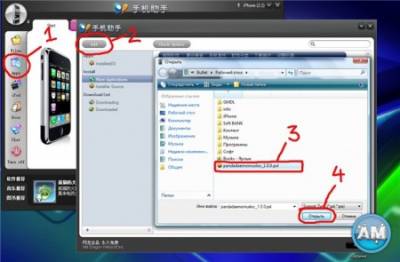
Как удалить русификтор для Panda Demon
1. Запускаем iPhone PC Suite и на левой вертикальной панели нажимаем на Apps (Приложения, Программы), откроется окно Установщика приложений. В окне Установщика приложений нажмите на вкладку Installed (Установленные).
2. В списке установленных приложений выбираем файл PandaDemonRusLoc
3. Внимательно проверяем, что выбрали именно файл русификации, а не какое-либо другое приложение
4. В нижнем углу окна находим кнопку Uninstal (Удалить) и жмем на нее
Вот, как это выглядит
Если у Вас русифицированная версия iPhone PC Suite, то все будет еще проще
P.S. Панду русскую вечером выложу
P.P.S. Перепаковал русификатор! Вырезал Китайскую рекламу, вшил готовый файл конфигурации, т.е. приложение сразу будет русским, после установки русификатора, почистил китайский лог изменений. Перед запуском программы, в первую очередь поставте русификатор! Ни каких ПЛЯСОК С БУБНОМ не будет! ;)
источник: http://allmobile.pro/16445-iphone-pc-suite-261106.html
| 










